Copiare un'intera pagina o le forme selezionate in un'altra pagina all'interno di un fileVisio.
Duplicare una pagina in un file di Visio
-
In un disegno Visio aprire la pagina da duplicare.
-
Fare clic con il pulsante destro del mouse sulla linguetta della pagina in basso e quindi scegliere Duplica.
Viene creata una pagina duplicata. È quindi possibile spostare o rinominare la pagina in base alle esigenze.
Copiare tutte le forme di una pagina di Visio in un'altra pagina
-
Premere CTRL+A per selezionare tutte le forme nella pagina.
-
Premere CTRL+C per copiare tutte le forme.
-
Passare alla pagina esistente in cui incollare le forme oppure selezionare Inserisci > Nuova pagina per creare una nuova pagina.
-
Premere CTRL+V per incollare le forme nella pagina.
Copiare una singola forma o un gruppo di forme nella stessa posizione in un'altra pagina
-
Selezionare la forma o le forme da copiare e quindi premere CTRL+C.
-
Nella pagina di destinazione premere CTRL+V. La forma o le forme verranno visualizzate nella stessa posizione della nuova pagina rispetto alla pagina originale.
Copiare una forma o un gruppo di forme in una posizione diversa in un'altra pagina
-
Selezionare la forma o le forme da copiare, fare clic con il pulsante destro del mouse e quindi scegliere Copia.
-
Fare clic sulla linguetta della nuova pagina oppure selezionare Inserisci > Nuova pagina per creare una nuova pagina.
-
Fare clic con il pulsante destro del mouse sulla posizione in cui incollare le forme e quindi scegliere Incolla.
Duplicare una pagina in un file di Visio
In Visio per il Web, in modalità di modifica è possibile duplicare qualsiasi pagina.
-
In un disegnoVisio fare clic con il pulsante destro del mouse sulla linguetta della pagina nella parte inferiore e quindi scegliere Duplica.
Viene creata una pagina duplicata. Mantiene tutte le proprietà (temi, orientamento e così via) della pagina originale. È quindi possibile spostare o rinominare la nuova pagina, se si vuole. Vedere Riordinare e rinominare pagine.
Copiare alcune o tutte le forme da una pagina a un'altra
È possibile copiare forme in un'altra pagina nello stesso file diVisio:
-
Selezionare la forma o le forme da copiare.
Per selezionare tutte le forme, premere CTRL+A.
Per selezionare più forme, tenere premuto CTRL mentre si fa clic sulle forme.
-
Premere CTRL+C per copiare tutte le forme.
-
Passare alla pagina esistente in cui incollare le forme oppure selezionare il pulsante Inserisci una nuova pagina

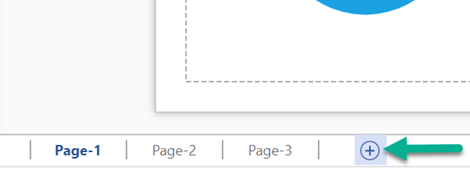
-
Premere CTRL+V per incollare le forme nella pagina.
Le forme sono centrate nella pagina. Trascinarli per spostarli nella posizione desiderata.
Copiare forme da un file a un altro
È possibile usare CTRL+C per copiare una o più forme in un file e quindi passare a un altro file Visio e incollare con CTRL+V.










